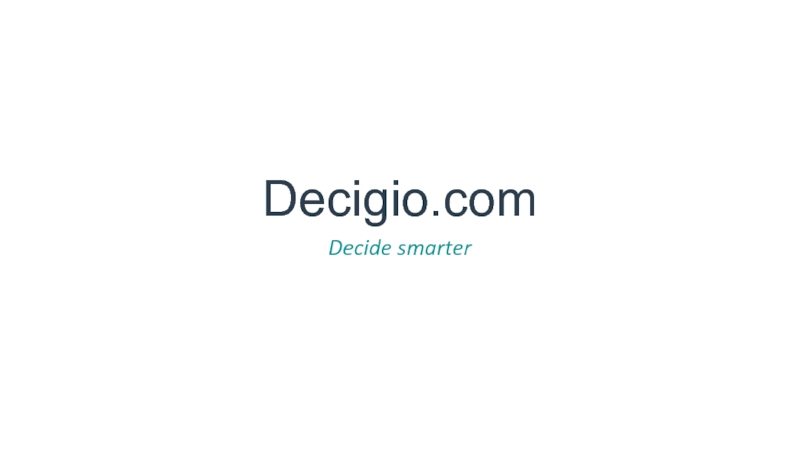«Не бойся, что не знаешь, бойся, что не учишься.»
Китайская народная мудрость
- Главная
- Разное
- Дизайн
- Бизнес и предпринимательство
- Аналитика
- Образование
- Развлечения
- Красота и здоровье
- Финансы
- Государство
- Путешествия
- Спорт
- Недвижимость
- Армия
- Графика
- Культурология
- Еда и кулинария
- Лингвистика
- Английский язык
- Астрономия
- Алгебра
- Биология
- География
- Детские презентации
- Информатика
- История
- Литература
- Маркетинг
- Математика
- Медицина
- Менеджмент
- Музыка
- МХК
- Немецкий язык
- ОБЖ
- Обществознание
- Окружающий мир
- Педагогика
- Русский язык
- Технология
- Физика
- Философия
- Химия
- Шаблоны, картинки для презентаций
- Экология
- Экономика
- Юриспруденция
Visual Basic 2005 без секретов презентация
Содержание
- 1. Visual Basic 2005 без секретов
- 2. Этапы создания проекта Создание графического интерфейса проекта.
- 3. 1. Создание графического интерфейса проекта. В окне
- 4. 2. Установка значений свойств объектов графического интерфейса.
- 5. 3. Создание и редактирование программного кода. В
- 6. 4. Сохранение проекта. Проекты включают в себя
- 7. 5. Выполнение проекта
- 8. Рекомендовано изучать материал данной презентации параллельно выполняя
Слайд 1Visual Basic 2005 без секретов
Начальные сведения по созданию проекта
Разработал учитель информатики
МБОУ СОШ №50 г.Краснодара Ракута Елизавета Григорьевна
Слайд 2Этапы создания проекта
Создание графического интерфейса проекта.
Установка значений свойств объектов графического интерфейса.
Создание
и редактирование программного кода.
Сохранение проекта.
Выполнение проекта
Сохранение проекта.
Выполнение проекта
Слайд 31. Создание графического интерфейса проекта.
В окне Конструктор форм (Designer), используя Панель
объектов (ToolBox) на форму (например Form1) помещают элементы управления (кнопки (Button), текстовые поля (TextBox), метки (Label) и др., которые обеспечивают взаимодействие проекта с пользователем. Так в реальной жизни руль обеспечивает взаимодействие водителя с автомобилем.
Слайд 42. Установка значений свойств объектов графического интерфейса.
С помощью окна Свойства(Properties) задаются
значения свойств элементов управления, размещённых на форме. Каждый элемент управления характеризуется набором определённых , только ему присущих свойств. Так например, изменяя свойство Text, которым обладают большинство элементов, можно увидеть изменение названия элементов управления.
Слайд 53. Создание и редактирование программного кода.
В окне Редактор кода (Программный код)
производится ввод с клавиатуры и редактирование программного кода проекта. Чтобы перейти в это окно в меню выбирают View – Cod (Вид-Код), а для обратного перехода в окно Конструктора – View-Designer (Вид-Конструктор). Программный код проекта заключён в «операторные скобки»:
Public Class Form1
…….
End Class
Вместо многоточия и нужно написать программу, результат выполнения которой будет выведен с помощью управляющих элементов на графической форме.
Public Class Form1
…….
End Class
Вместо многоточия и нужно написать программу, результат выполнения которой будет выведен с помощью управляющих элементов на графической форме.
Слайд 64. Сохранение проекта.
Проекты включают в себя несколько файлов, поэтому каждый проект
сохраняют в отдельной папке. Выбираем в меню команду File-Save all (Файл-Сохранить всё). В появившемся диалоговом окне Save Project (Сохранить проект) в текстовом поле Name (Имя) можно изменить имя проекта, данное в начале создания проекта. Путь к папке проекта можно указать в текстовом поле Location (Расположение) или выбрать её расположение в файловой системе после щелчка по кнопке Browse (Обзор).
Слайд 75. Выполнение проекта
Загрузка проекта в систему
программирования Visual Basic 2005 производится выбором (активизацией) файла с расширением vbproj, который находится в папке, содержащей все файлы проекта.
Запуск проекта на выполнение производится командой Debug-Start (Отладка-Начать) или щелчком по кнопке «зелёный треугольник» на панели инструментов. После этого система программирования переходит в режим выполнения проекта (Run), в котором редактирование невозможно. В процессе выполнения проекта производится его компиляция в приложение с расширением exe и находится в папке ….\bin.
Для окончания выполнения проекта и перехода в режим конструирования (design) необходимо ввести команду Debug-Stop Debugging (Отладка-Остановить отладку) или щёлкнуть по кнопке «квадратик» на панели инструментов.
Запуск проекта на выполнение производится командой Debug-Start (Отладка-Начать) или щелчком по кнопке «зелёный треугольник» на панели инструментов. После этого система программирования переходит в режим выполнения проекта (Run), в котором редактирование невозможно. В процессе выполнения проекта производится его компиляция в приложение с расширением exe и находится в папке ….\bin.
Для окончания выполнения проекта и перехода в режим конструирования (design) необходимо ввести команду Debug-Stop Debugging (Отладка-Остановить отладку) или щёлкнуть по кнопке «квадратик» на панели инструментов.
Слайд 8Рекомендовано изучать материал данной презентации параллельно выполняя практическую работу 4.1. стр.233
учебника Н.Д. Угриновича «Информатика и ИКТ» 9 класс.